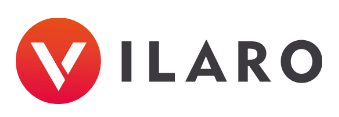WordPress jest najpopularniejszym systemem CMS na całym świecie. Wynika to m.in. z jego uniwersalności i prostoty. Na WordPressie prowadzić można bowiem zarówno zwykłą stronę, jak i sklep internetowy.
Jednym z podstawowych obszarów obsługi WordPressa jest umiejętność dodawania oraz edytowania treści. W związku z tym dzisiaj chcemy wyjaśnić Ci krok po kroku, jak w prosty sposób możesz zarządzać swoimi wpisami. Zachęcamy do lektury!
Różnica między wpisami a stronami
Zacznijmy od początku – czym różnią się wpisy od stron w WordPressie?
Wpisy:
- są najbardziej podstawowym rodzajem treści w WordPressie,
- zazwyczaj służą do publikacji dynamicznych, bieżących informacji, takich jak artykuły, posty blogowe, aktualności itp.,
- są zazwyczaj organizowane chronologicznie, z najnowszymi na górze,
- są często przypisane do kategorii i tagów, co ułatwia ich indeksowanie i wyszukiwanie.
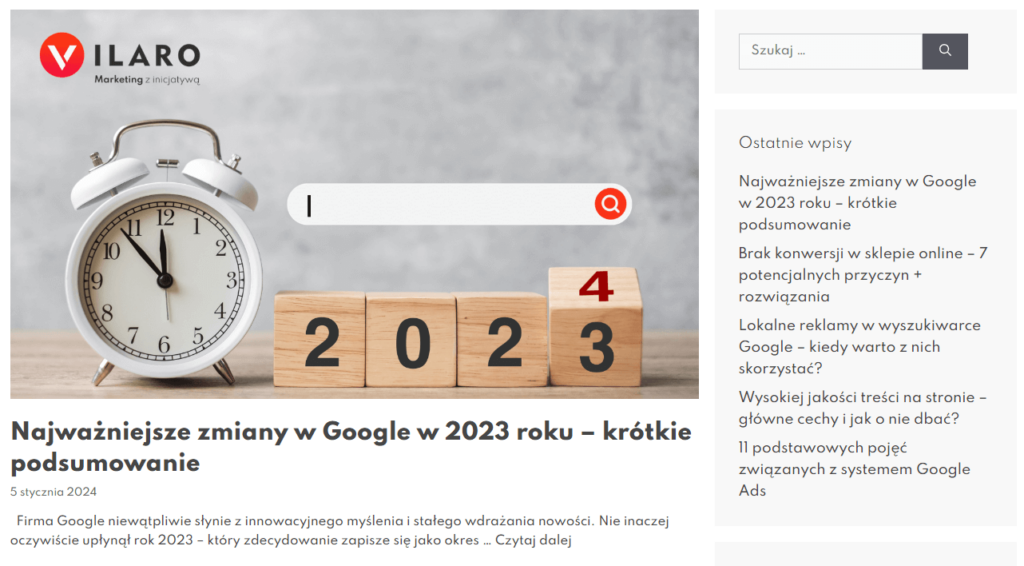
Przykład wpisu w postaci artykułu na blogu Vilaro (ze spisem ostatnich wpisów)
Strony:
- reprezentuje stałą i statyczną treść na stronie internetowej,
- są używane do treści, które nie zmieniają się często i nie są zazwyczaj uporządkowane chronologicznie,
- przykładami stron są „O nas”, „Kontakt”, „Strona główna” itp.,
- tworzą hierarchię i są zazwyczaj porządkowane według niej w menu.
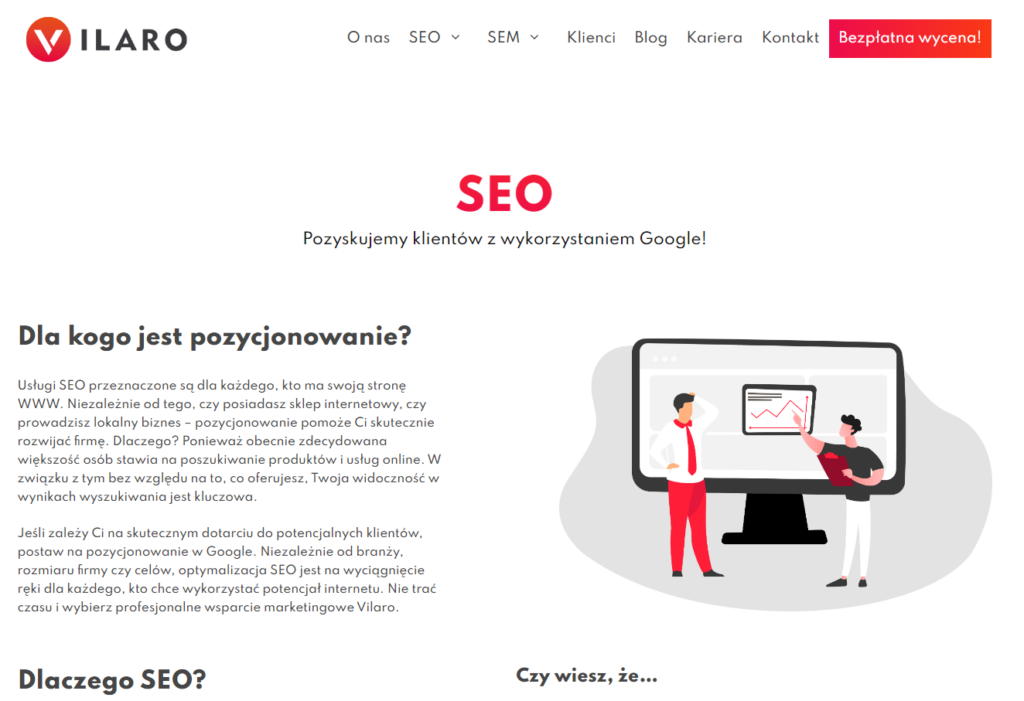
Przykład strony Vilaro przeznaczonej usłudze SEO
Najprościej mówiąc – wpisy wykorzystywane są zazwyczaj jako artykuły blogowe, aktualizacje z życia firmy lub innego rodzaju newsy. Strony z kolei są bardziej stałym elementem, który nie ulega aż tak częstym zmianom.
Jak dodać nowy wpis w WordPressie?
Poniżej krok po kroku przedstawiamy, jak opublikować nowy wpis. Wyjaśniamy również podstawowe elementy edytora WordPress.
1. Zaloguj się na swoim koncie WordPress,
2. Przejdź do menu po lewej stronie, kliknij sekcję “Wpisy”,
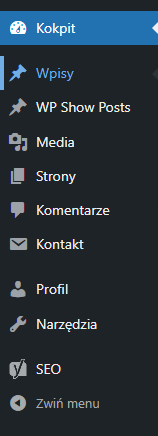
3. Kliknij pole “Dodaj nowy”, które znajduje się na górze,
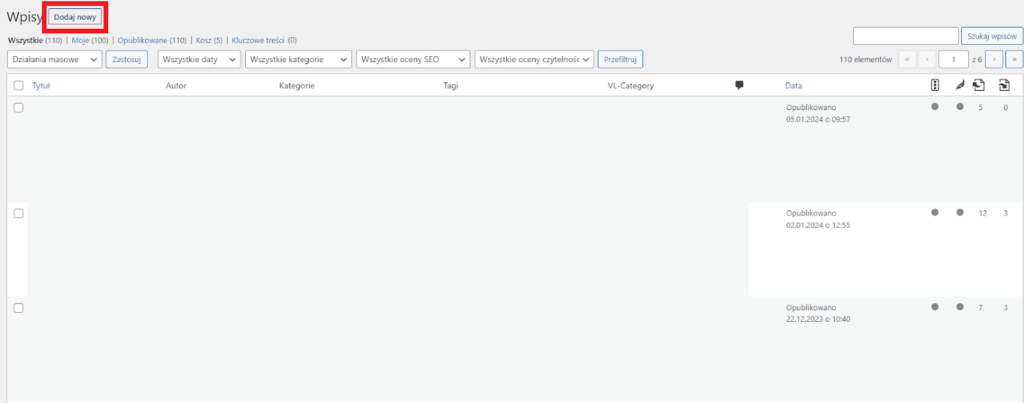
4. Wyświetli Ci się edytor blokowy. Polecamy zainstalować wtyczkę Edytor klasyczny, która jest bardziej intuicyjna (przykładowa instrukcja instalacji – https://domenomania.pl/centrum-wiedzy/jak-wlaczyc-klasyczny-edytor-tekstu-wordpress),
5. Aby przełączyć się na edytor klasyczny, kliknij trzy kropki w prawym górnym rogu, a następnie kliknij pole “Przełącz na edytor klasyczny”,
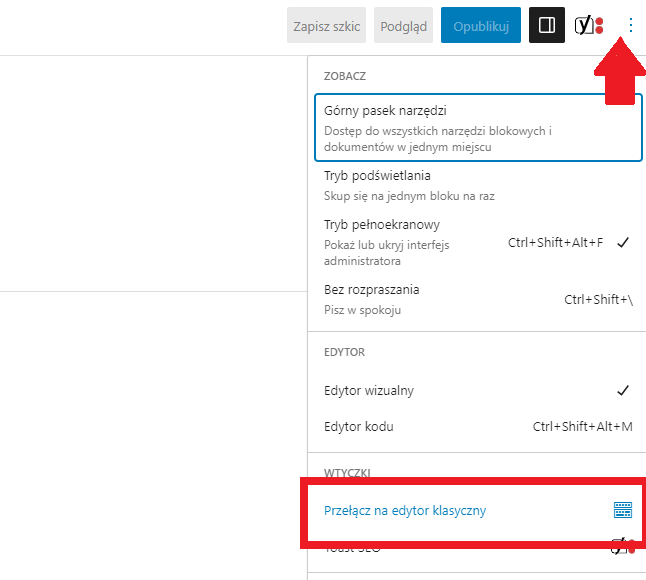
6. Teraz możesz przejść do uzupełnienia pól – tytułu i treści,
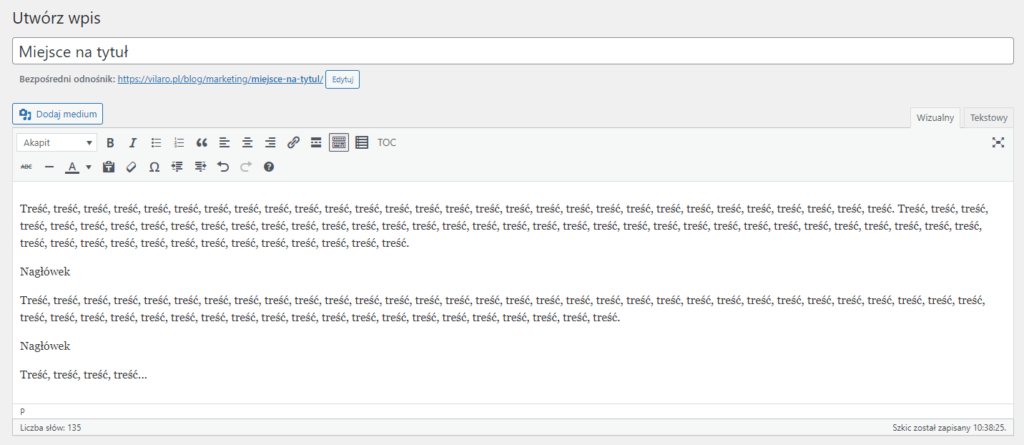
7. Jeśli przekopiowałeś swój tekst z innego pliku, warto usunąć formatowanie. Dzięki temu unikniesz problemów z wyświetlaniem treści. W tym celu zaznacz cały tekst i kliknij ikonę z gumką “Usuń formatowanie”,
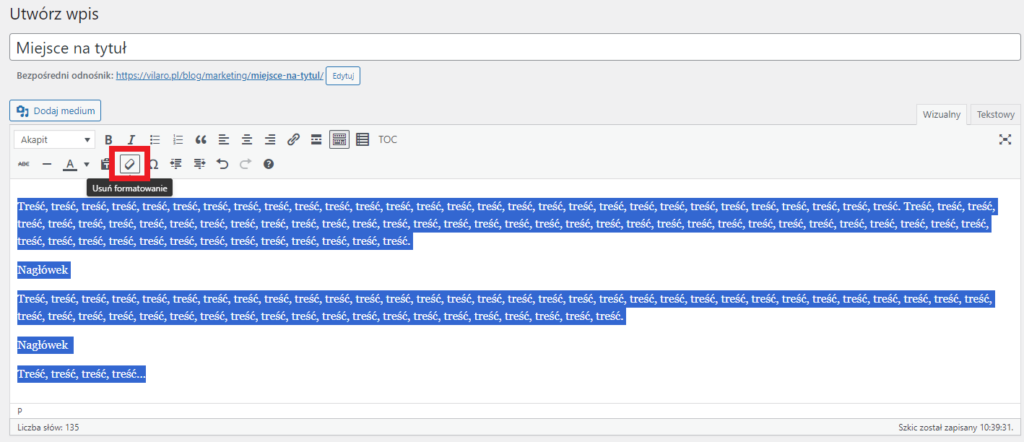
8. Teraz przejść możesz do docelowego formatowania swojego tekstu. Ustal hierarchię tekstu – klikając pole z nagłówkami,
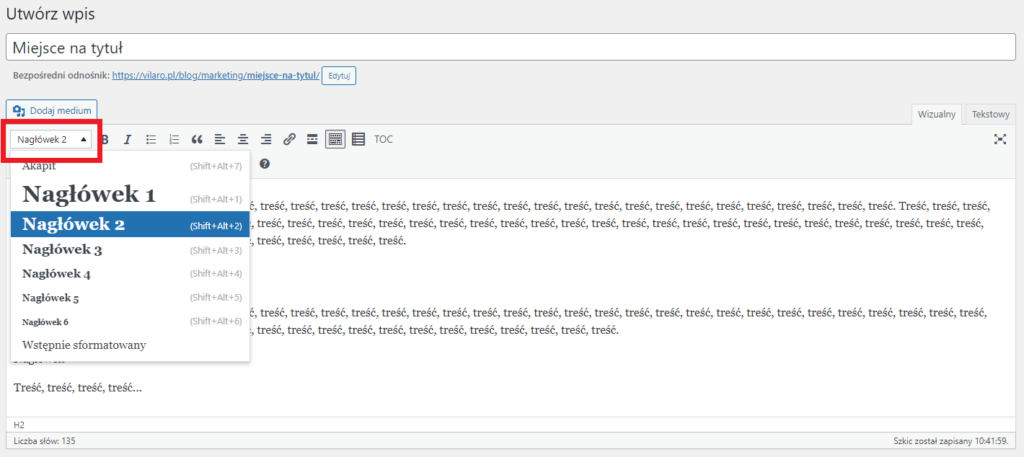
9. WordPress udostępnia również m.in. opcje pogrubienia, kursywy, wypunktowania, numerowania, cytowania czy też zmiany koloru tekstu,

10. Jeśli chcesz cofnąć jakąś czynność, kliknij strzałkę “Cofnij”,
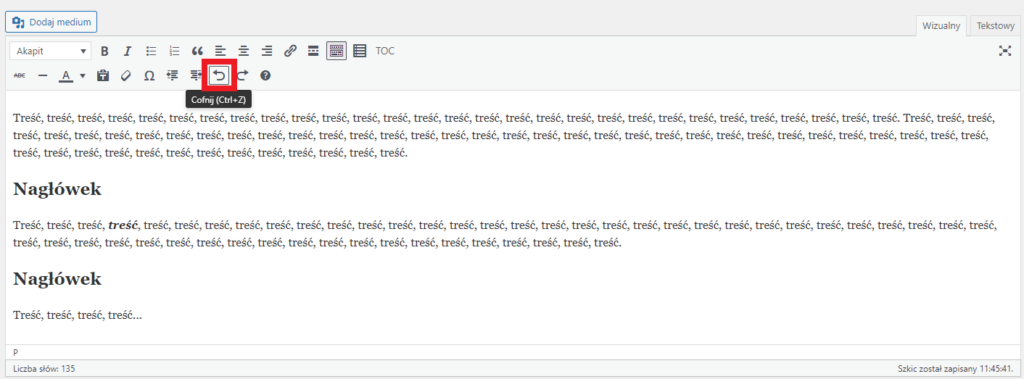
11. Do swojego wpisu dodać możesz również grafiki, w tym celu kliknij pole “Dodaj medium”,
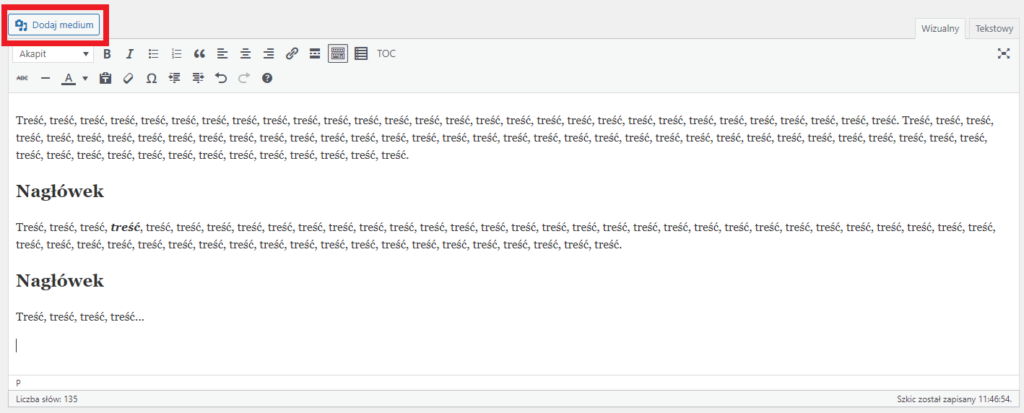
12. Prześlij nowy plik lub wybierz jakiś ze swojej biblioteki, a następnie kliknij “Wstaw do wpisu”,
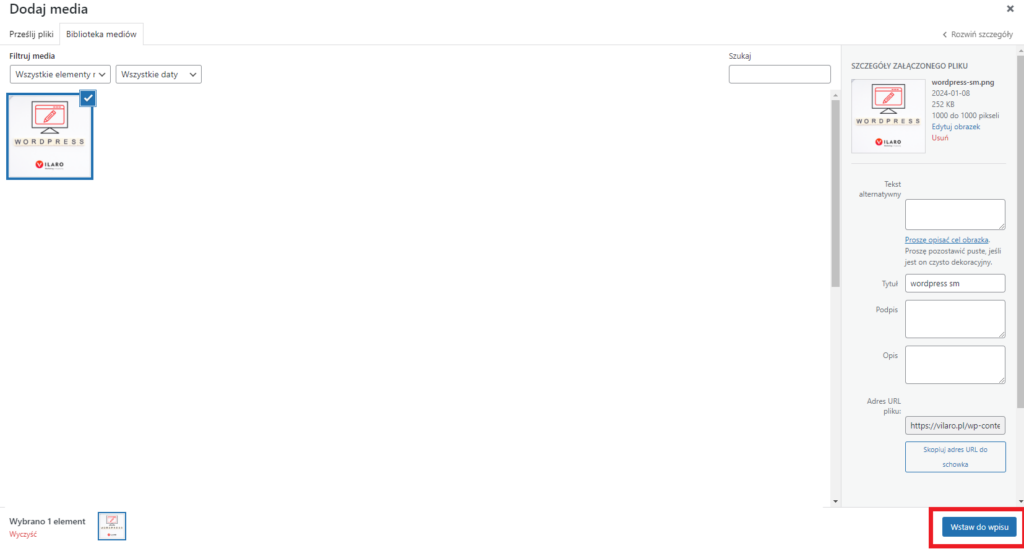
13. Ustawić możesz również obrazek, który będzie okładką Twojego wpisu – w tym celu zjedź niżej i kliknij po prawej stronie pole “Ustaw obrazek wyróżniający”. Wybierz następnie docelową grafikę,
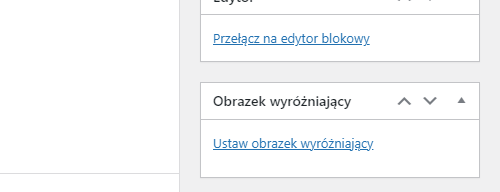
14. Wpisz dane autora wpisu w przeznaczonych do tego polach, które znajdują się pod polem z treścią,

15. Jeśli masz już utworzone kategorie, przydziel do jednej z nich swój wpis. Możesz utworzyć nowe kategorie, klikając “+Utwórz kategorię”,
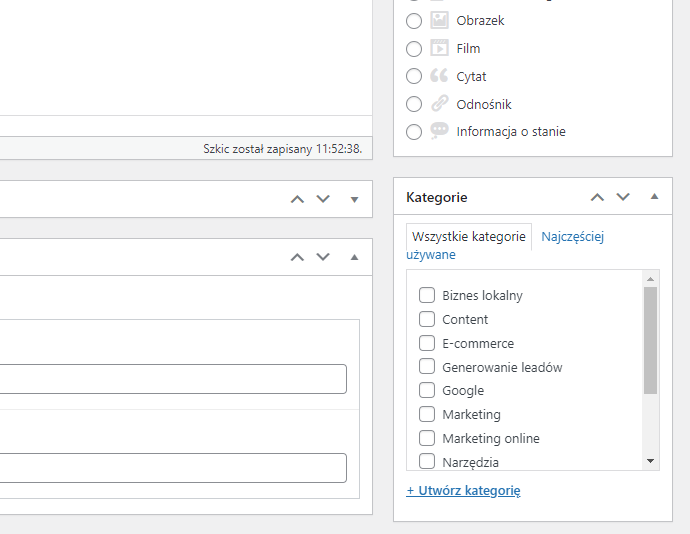
16. Gdy Twój wpis będzie gotowy, możesz zapisać go jako szkic lub opublikować. W tym miejscu możesz również edytować datę publikacji lub widoczność wpisu.
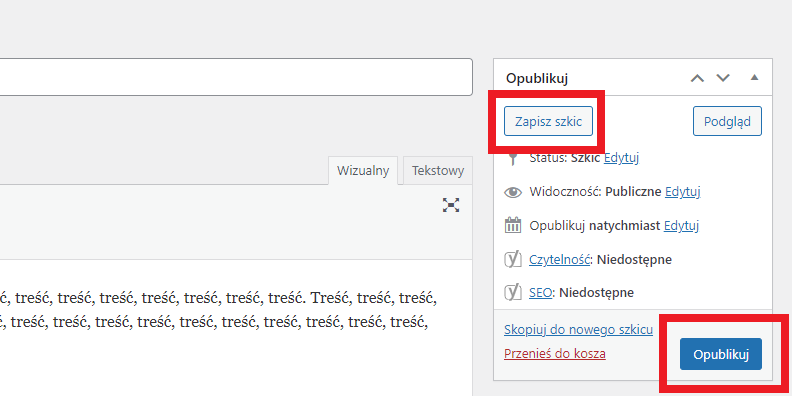
Jak zedytować opublikowany już wpis?
Po opublikowaniu wpisu zdarzyć może się, że będziesz chciał go jeszcze edytować. Czasami artykuły wymagają lekkiej aktualizacji lub też eliminacji niezauważonych wcześniej literówek i innych błędów.
W takich przypadkach wystarczy, że wejdziesz w zakładkę “Wpisy” i zlokalizujesz konkretny artykuł. Najeżdżając na jego pole, wyświetlą Ci się różne opcje:
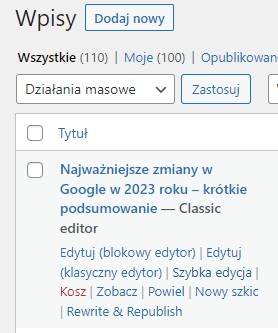
Dwie z nich są najbardziej przydatne:
- Edytuj (klasyczny edytor) – pozwala na skorzystanie ze wszystkich opcji dostępnych przy pierwotnej publikacji wpisu,
- Szybka edycja – jak sama nazwa wskazuje, pozwala na szybką edycję najważniejszych elementów, takich jak tytuł, adres URL, data publikacji czy też kategoria.
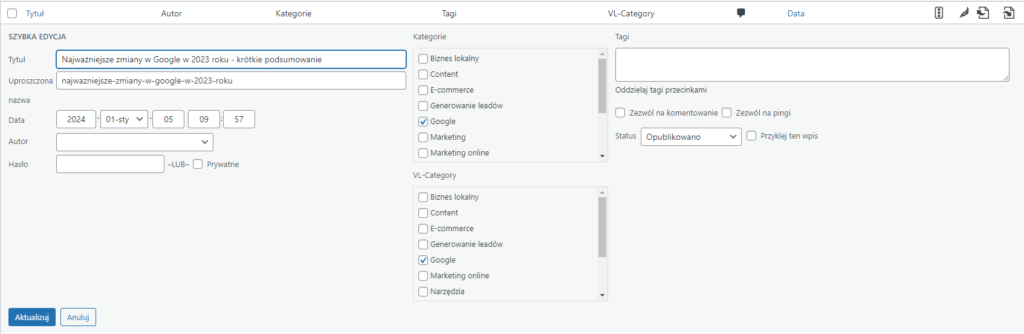
Przydatna wtyczka – Yoast SEO
Oprócz wtyczki klasycznego edytora warto również rozważyć instalację Yoast SEO. Jest to wtyczka, która pomaga w optymalizacji witryny pod kątem wyszukiwarek internetowych.
Yoast SEO ocenia m.in. treść strony pod kątem słów kluczowych, złożoności zdań oraz długości akapitów. Pozwala również na ustawienie adresu URL, meta tytułu i meta opisu. Wtyczka ta umożliwia także ustawianie linków kanonicznych, co jest ważne dla unikania duplikatów treści i utrzymania spójności SEO. Dzięki niej możesz też dostosować wygląd treści po udostępnieniu na platformach społecznościowych. Możesz wybrać wyświetlane obrazy, tytuły i opisy.
Yoast SEO jest bardzo popularną wtyczką wśród użytkowników WordPressa, zwłaszcza tych, którzy dopiero zaczynają z optymalizacją dla wyszukiwarek. Jednak warto pamiętać, że sama wtyczka to tylko narzędzie, a skuteczne SEO wymaga przemyślanej strategii.
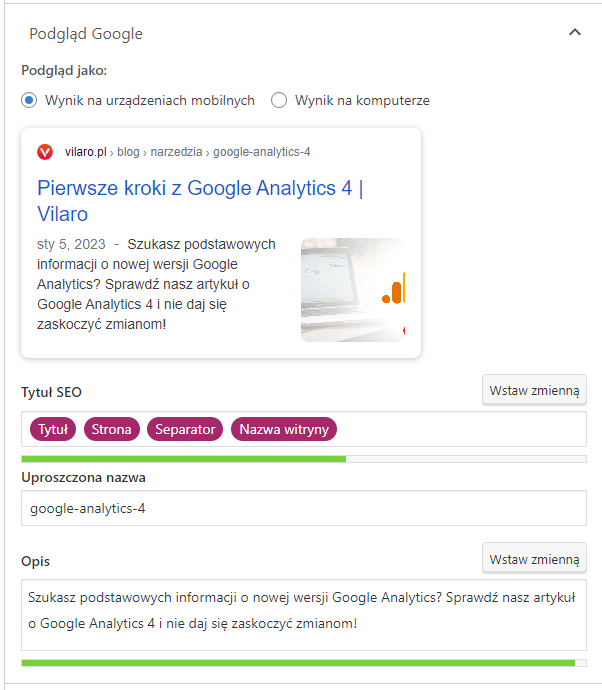
Przykład meta znaczników we wtyczce Yoast SEO
Dodatkowe wskazówki dla początkujących
WordPress jest jednym z bardziej intuicyjnych systemów zarządzania treścią. W związku z tym nie potrzebujesz specjalistycznych umiejętności programistycznych, by z sukcesem prowadzić na nim swoją stronę internetową. Poniżej znajdziesz jeszcze kilka przydatnych wskazówek, które pomogą Ci lepiej zrozumieć funkcjonowanie WordPressa.
- pamiętaj, aby ograniczyć liczbę zainstalowanych wtyczek do tych, które są naprawdę potrzebne. Zbyt wiele wtyczek może wpłynąć na wydajność Twojej witryny,
- przed dodaniem obrazu na stronę, zoptymalizuj go pod kątem rozmiaru i jakości. Przydatnym narzędziem jest TinyPNG – strona, na której możesz za darmo skompresować swoje grafiki,
- stosuj krótkie i zwięzłe tytuły wpisów – jeśli tytuł będzie zbyt długi, zostanie on ucięty w wynikach wyszukiwania,
- dziel treść wpisu na krótkie akapity i używaj nagłówków, aby ułatwić czytanie. Czytelna struktura ułatwia zrozumienie treści przez czytelników i wyszukiwarki,
- dbaj o krótkie adresy URL, które zawierają frazę kluczową.
Pamiętaj również, aby przeglądać funkcje oferowane przez WordPressa i samodzielnie się z nimi zapoznawać. Praktyka jest zdecydowanie najlepszą nauką!
Obsługa strony w ramach usługi SEO dla WordPressa
Publikacja wpisów blogowych jest jednym z obszarów, którym zajmuje się zazwyczaj specjalista SEO. Artykuły są bowiem często podstawą strategii pozycjonowania strony. Dzięki nim witryna może wyświetlać się w wyszukiwarce na konkretne frazy kluczowe. Oprócz tego specjalista dba również m.in. o:
- optymalizację treści pod wymagania wyszukiwarki,
- regularność i harmonogram publikacji,
- odpowiednie linkowanie wewnętrzne pomiędzy treściami,
- aspekty wizualne oraz UX.
Dzięki profesjonalnemu wsparciu w obszarze SEO dla WordPress nie musisz martwić się technicznymi aspektami. Obsługa strony w ramach SEO to nie tylko oszczędność czasu, ale również inwestycja w przemyślany rozwój Twojego biznesu.
Podsumowanie
Niezależnie od tego, czy prowadzisz samodzielnie swoją stronę, czy też współpracujesz z zewnętrznymi specjalistami – podstawowa umiejętność publikacji i edycji wpisów jest niezwykle przydatna.
Mamy nadzieję, że nasz krótki poradnik okazał się pomocny i zachęcił Cię do poznawania kolejnych funkcji WordPressa. W razie pytań lub niejasności zachęcamy do skontaktowania się z nami!